Workshop - Kontaktformular
Hier erfahren Sie, wie Sie in Sites365 ganz einfach ein Kontaktformular anlegen und einfügen können.
Klicken Sie auf einen Punkt um die Details zu erfahren:
Kontakt-Formular
Wählen Sie den Menüpunkt "Formular" und klicken Sie auf das +-Symbol zum Anlegen eines neuen Formulars:
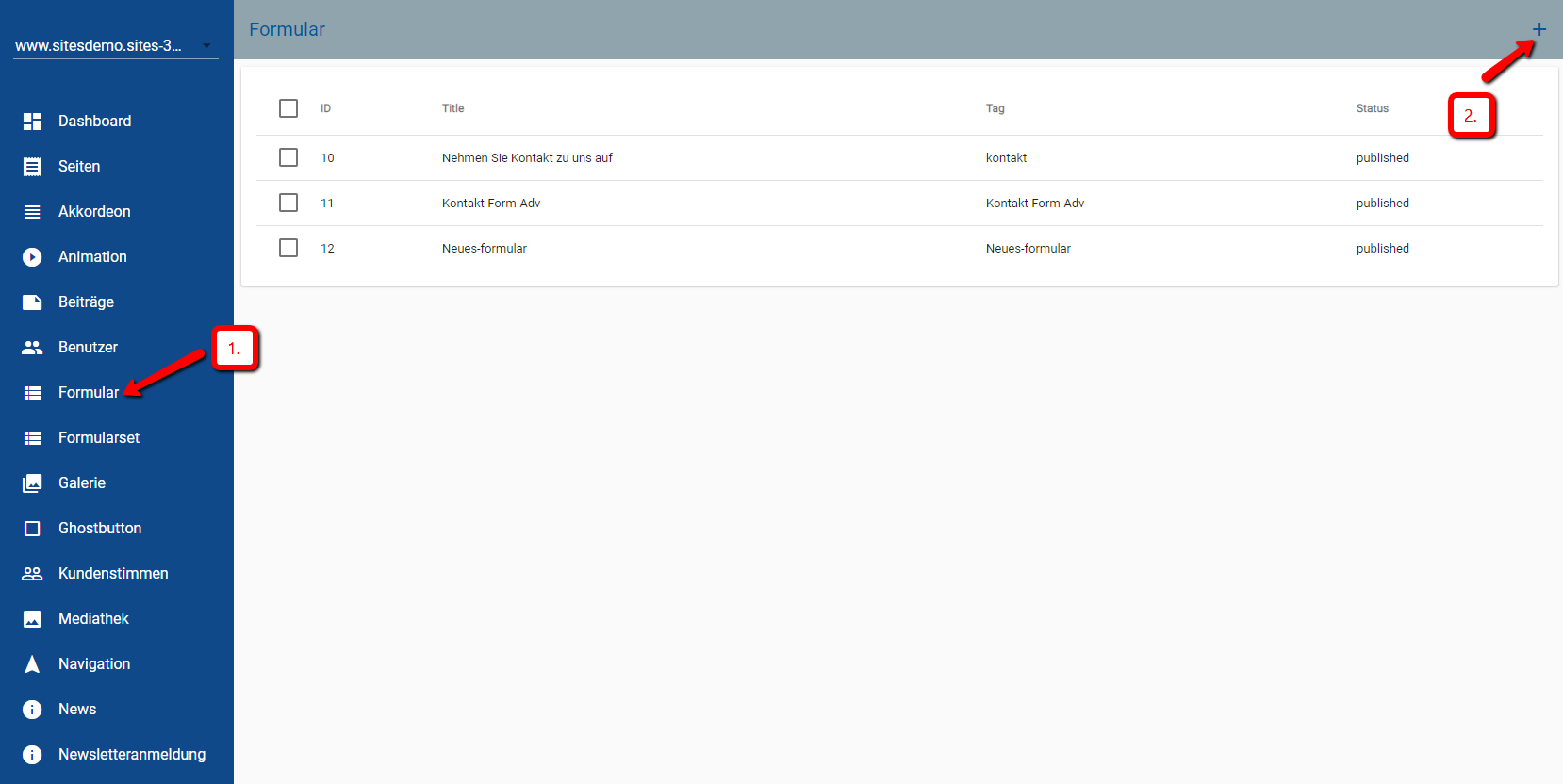
Geben Sie anschließend den Titel des Formulars und ein Tag ein.
Wählen Sie das Verhalten des Formulars aus. In der Standardeinstellung wird das Formular nach dem Abschicken ausgeblendet und der eingegebene Antworttest erscheint.
Geben Sie Ihre E-Mail-Adresse ein, damit die vom Server verschickten E-Mails bei Ihnen ankommen.
Geben Sie die Beschriftung des Absendebuttons ein, dieser erscheint dann auf der Webseite unterhalb des Formulars.
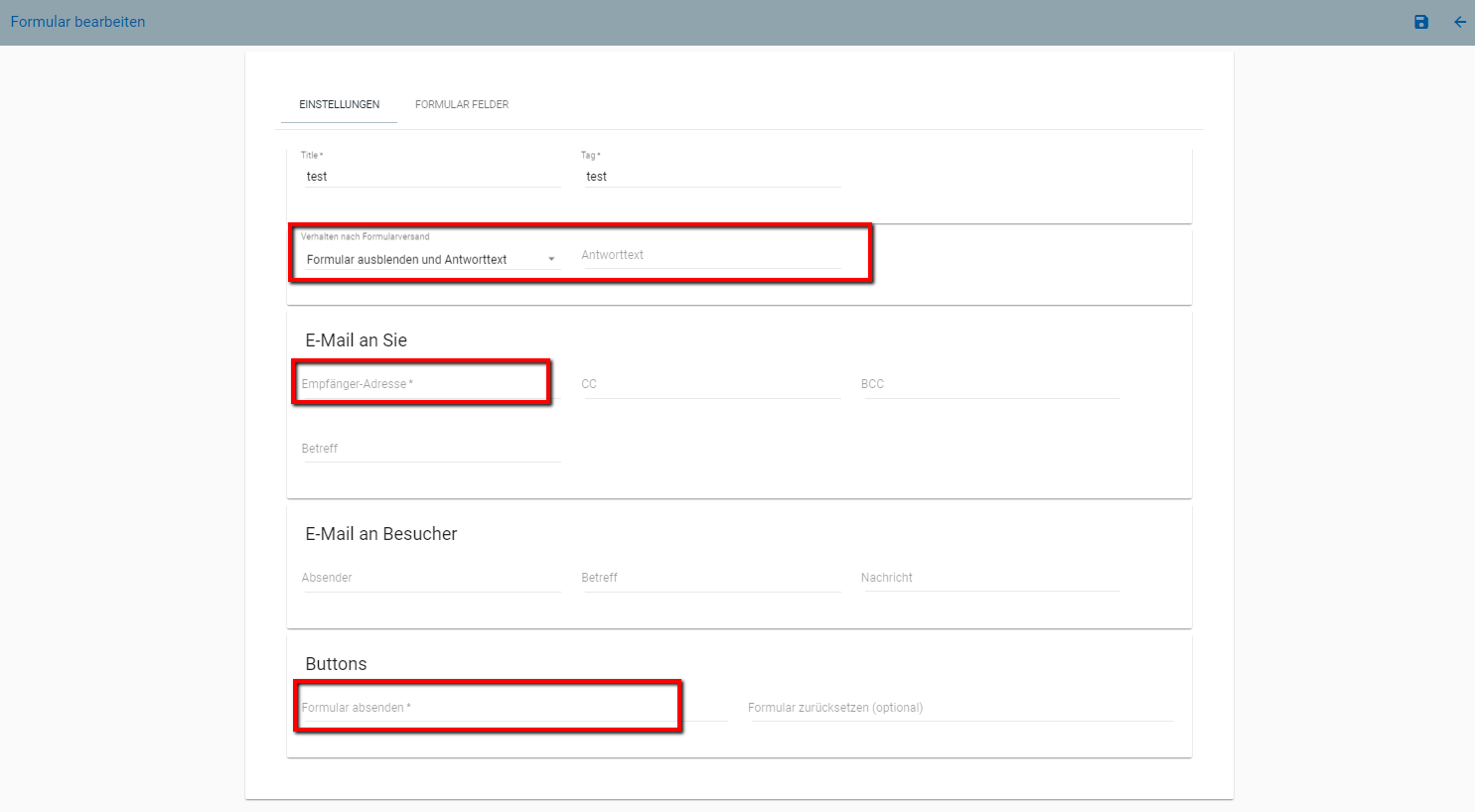
Im Reiter "Formularfelder" können Sie mit Klick auf das +-Symbol Felder im Formular hinzufügen.
Mit Klick auf die 3-Punkte können Sie eine Bezeichnung für das Feld eingeben, den Feldtyp bestimmen und einen Platzhalter, der bis zur Eingabe von Werten angezeigt wird, hinzufügen.
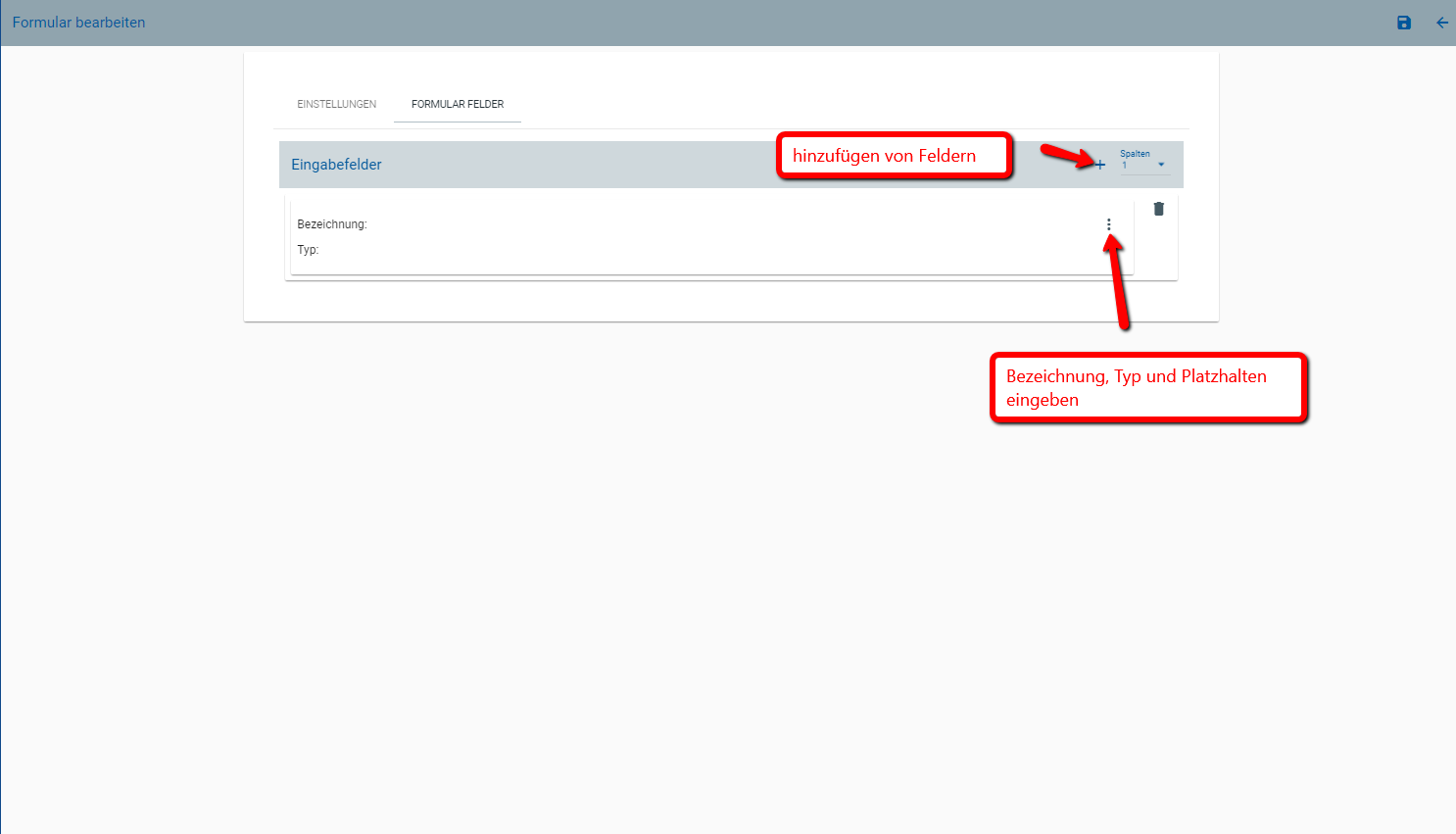
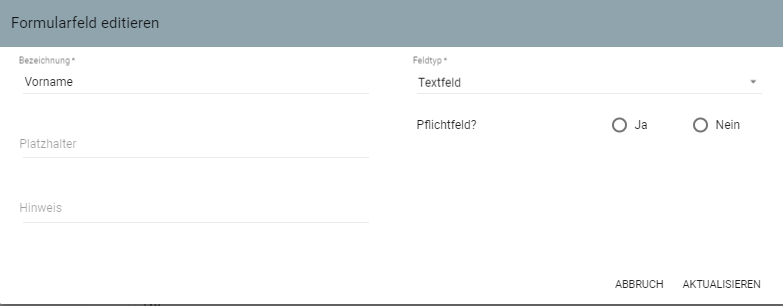
Das Kontaktformular kann auf der Webseite einfach als Box eingefügt werden.
Mehr dazu erfahren Sie im Workshop - Seiten bearbeiten unter dem Abschnitt "Modul hinzufügen".
